Работаем с Twixtor Pro
Про базовую работу с плагином RE:Vision Effects Twixtor Pro в программе Adobe Premiere Pro читаем здесь. Ниже рассмотрим как в программе Adobe Premiere Pro изменять скорость у группы клипов на таймлайне. Копируем группу клипов в последовательность:
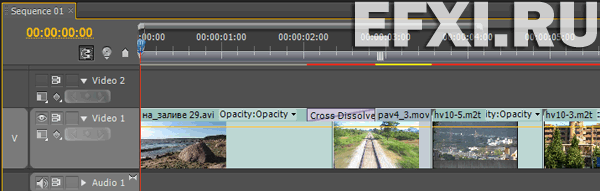
Для того чтобы качественно изменить скорость группы клипов, есть возможность помочь плагину и указать стыки клипов, для этого установим маркеры последовательности. Перемещаемся по стыкам с помощью клавиш: Page Up / Page Down. Маркеры ставим клавишей *. Небольшой нюанс, переходы на стыке клипов также можно отметить маркерами.
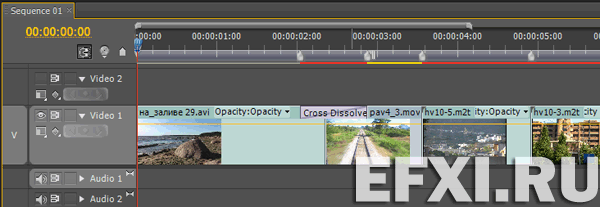
Выделяем группу клипов и делаем вложенную последовательность, нажав комбинацию Shift+N.
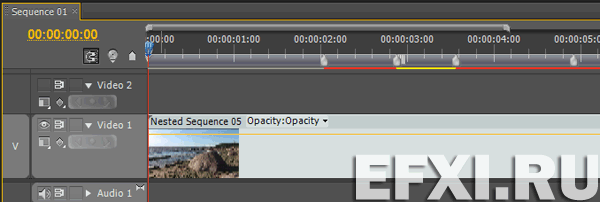
Уменьшаем масштаб отображения на таймлайне с помощью клавиши (-). И так как мы будем замедлять видео со скоростью 20%, то необходимо увеличить длину последовательности в 5 раз. Ctrl+A (выделяем последовательность), Ctrl+C (копируем ее в буфер), Ctrl+Shift+A (снимаем выделение), End переносим индикатор текущего времени в конец клипа, и 4 раза нажимаем: Ctrl+V (вставить последовательность из буфера).
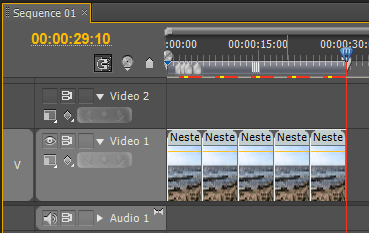
Выполняем: Ctrl+A, Shift+N.
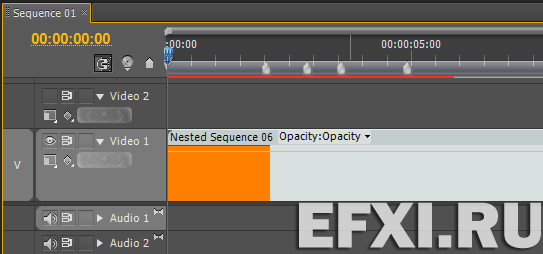
И к вновь созданной вложенной последовательности применяем эффект: Twixtor Pro.
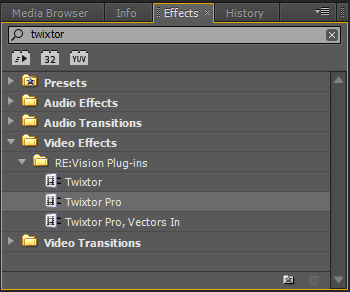
Ctrl + стрелка вправо/влево перемещаемся на первый маркер последовательности. В настройках эффекта Twixtor, выбираем режим отображения Display: Source. Далее, открываем закладку Source Control и включаем будильник у параметра Src: Mark Segments и выбираем из выпадающего списка пункт: No MV, Frame Blend.
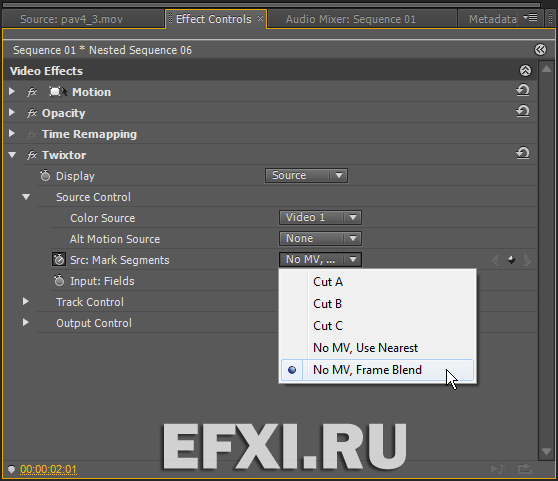
Теперь переходим на следующий маркер, который находится после перехода и выбираем из списка пункт:
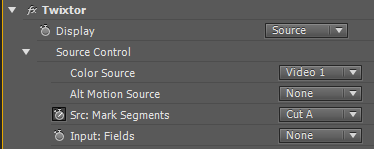
И далее на каждом стыке выбираем соответственно пункты:
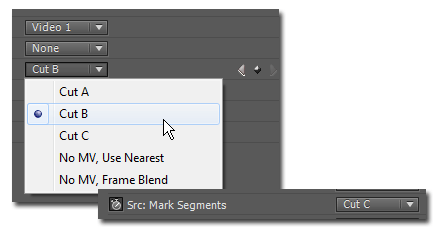
После Cut A-B-C может выбирать снова Cut A и т.д. Далее, переключаемся на режим отображения Display: Twixtored Output. Выставляем скорость 20%.
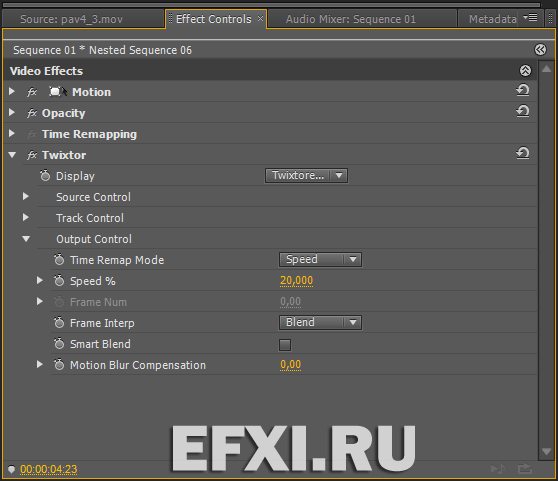
И нажимаем Enter для начала просчета. При необходимости последние кадры последовательности, если там есть в наличие каша из кадров, можно подрезать.
Распространенные ошибки: большой оранжевый крест посередине с логотипом, означает, что активация плагина RE:Vision Effects Twixtor Pro была проведена неправильно (или слетела). Например одна из распространенных ошибок, это то что серийный номер был скопирован и вставлен из буфера при активации. Необходимо было его вбивать вручную. Можно при активации попробовать ввести имя TEAM X-F. И т.д.
Видео в окне Program залито сплошным оранжевым цветом, это произошло в следствии того что характеристики клипа отличаются от характеристик настроек Sequence (последовательности). Можно создать новую последовательность на базе клипа, и там изменить скорость клипа с помощью плагина RE:Vision Effects Twixtor Pro.
*Плагины Twixtor, DE:Noise, RSMB, DE:Noise, RE:Match не работают с корректирующим слоем (Adjustment Layers) в Adobe Premiere Pro CC и выше.
Мало того и некоторые штатные эффекты не могут работать с установленными ключевыми кадрами на регулирующем слое. Например: Camera Blur (Размытие камеры) и т.д.
Читаем о Track Points здесь.
PAL > NTSC с помощью Twixtor Pro.
Переводим 50i видео в 50p с помощью Twixtor Pro и RE:Vision FieldsKit.
GPU ускорение в версии плагина RE:Vision Effects Twixtor 6 и выше.
Установливаем плагин RE:Vision Effects Twixtor 6 на Mac OS X платформу.
Установливаем плагин RE:Vision Effects Twixtor 6.2.8 на платформу Windows.
Установка и активация плагина RE:Vision Effects Twixtor 6 for Vegas Pro and Movie Studio.
